时间:2021-10-21 16:48
Win10系统总是频繁掉线自动断网时,该怎样处理呢?

Win10系统总是频繁掉线自动断网怎么办
1、右键点击“此电脑”,在弹出的菜单中选择“属性”。

2、点击“设备管理器”菜单项。

3、打开电脑的设备管理器窗口,点击“网络适配器”。

4、双击网络适配器菜单项后,可以打开该菜单,找到网卡驱动。

5、右键点击网卡驱动程序,在弹出菜单中选择“属性”。

6、点击“电源管理”标签。

7、取消勾选“允许计算机关闭该设备以节约电源”,点击确定,重新启动后就不再出现断网的问题了。


红米note12小爱同学怎么唤醒,红米note12语音助手开启方法分享
2022-12-08
今日财神方位 2022年12月1日农历十一月初八
2022-12-08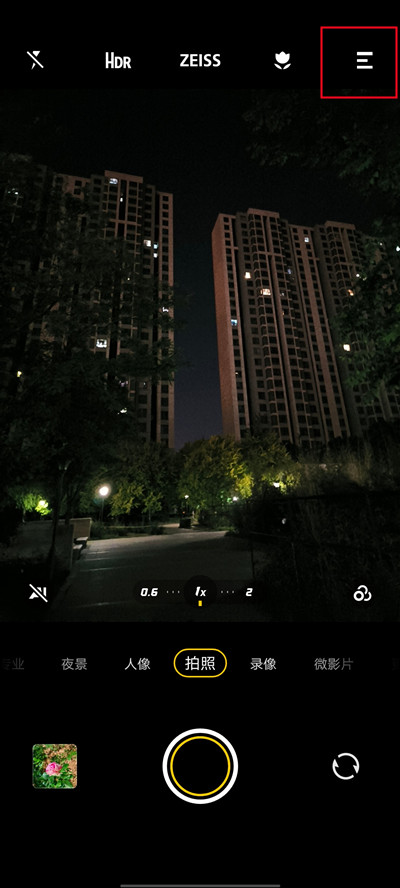
iqooneo7照片怎么去掉水印,iqooneo7相机关闭水印方法介绍
2022-12-08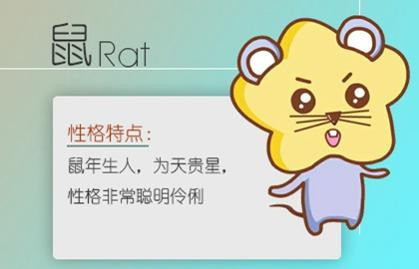
今日生肖相冲查询 2022年12月1日农历十一月初八
2022-12-08
今日特吉生肖 2022年12月1日农历十一月初八运势详解
2022-12-08
白蜜蜡和骨珀有什么区别,该如何鉴别?
2022-12-08
iqooneo7如何禁止软件自动下载应用,iqooneo7关闭软件安装未知应用方法介绍
2022-12-08
白蜜蜡是什么?白蜜蜡与骨珀有什么区别?
2022-12-08